

بقلم Gina Barrow, ، آخر تحديث: January 8, 2022
هل سبق لك أن أزعجك هاتفك؟ في الآونة الأخيرة ، بعد إضافة نغمة رنين على iPhone، لاحظت ذلك نغمة iPhone تتغير باستمرار إلى الوضع الافتراضي نغمة. لقد حاولت عدة مرات إعادته ولكن دون جدوى.
لقد عثرت على نفس المشكلة عبر الإنترنت أثناء البحث عن أفضل وأسرع الحلول التي يمكنني العثور عليها. اشتكى المستخدمون الآخرون بالفعل من ذلك وما زالوا ينتظرون الحل. من خلال جمع كل طرق استكشاف الأخطاء وإصلاحها التي وجدتها ، سأشارك معك 4 من أكثر الطرق فعالية.
لذلك إذا كنت تعاني من اي فون تتغير نغمة الرنين باستمرار إلى الوضع الافتراضي ، ثم اقرأ معًا لمعرفة كيفية حلها بسرعة.
الجزء 1. 4 حلول سهلة لحل نغمة iPhone تحافظ على التغيير إلى المشكلة الافتراضيةالجزء 2. نصائح مفيدة - تخصيص نغمة الاتصال على iPhoneالجزء 3. ملخص
لدينا جميعًا نغمات مختلفة لأغراض مختلفة. على سبيل المثال ، أستخدم نغمة نشطة للتنبيه لإيقاظ حواسي بسرعة ، بينما لدي نغمة مختلفة عندما يتصل بي زملائي في العمل.
نغمات ساعدنا في التعرف بسهولة على المتصل أو ما الذي يفعله الهاتف أو النشاط الذي نخطط له. لذلك إذا استمرت نغمة iPhone الخاصة بك في التغيير إلى الوضع الافتراضي ، فإننا نشعر بالارتباك بشأن الأنشطة التي يتم تعيينها على أجهزتنا.
إنه أمر مزعج للغاية خاصة إذا كنت قد قمت بتغييره عدة مرات بالفعل ولكنه يستمر في العودة. فيما يلي أهم 4 طرق يمكنك استخدامها لحل هذه المشكلة.
إذا كانت نغمة الرنين التي تستخدمها هي نغمة تم شراؤها ، فإن ما أقترحه بشدة هو حذف نغمة الرنين مؤقتًا ثم إعادة تنزيلها.
اتبع هذا الدليل حول كيفية إزالة نغمة الرنين المشتراة وإعادة إضافتها:
سيؤدي القيام بذلك إلى حذف جميع نغمات الرنين على جهاز iPhone الخاص بك باستثناء تلك التي حددتها.
فقط تأكد من أن لديك نفس معرف Apple المستخدم في عملية الشراء السابقة وإعادة التنزيل الحالية. وإلا فلن يمر.
بعد إعادة تنزيل نغمة الرنين ، تأكد من ضبطها بشكل صحيح:
إذا كان لديك اي فون الرنة يتغير باستمرار إلى الافتراضي بعد حذف الأغنية / الأغاني وقراءتها ، فإن الشيء التالي الذي يجب أن تفكر فيه هو إعداداتك.
يمكن أن تتسبب إعدادات سوء التصرف أيضًا في فشل نغمة الرنين. لحسن الحظ ، يمكنك بسهولة إعادة تعيين جميع الإعدادات على جهاز iPhone الخاص بك دون فقد البيانات.
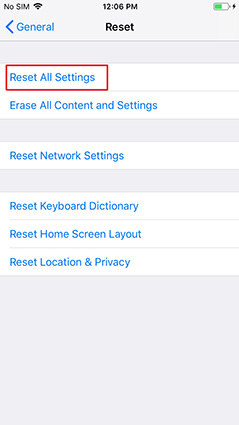
FYI: بمجرد إعادة تعيين جميع الإعدادات على iPhone ، سيطلب منك تسجيل الدخول مرة أخرى إلى شبكة Wi-Fi الخاصة بك. ما عليك سوى إدخال كلمة المرور للعودة إلى دقة نغمة الرنين.
ستتم إعادة تشغيل جهاز iPhone الخاص بك وبمجرد أن يصبح جاهزًا ، اضبط نغمات الرنين واختبر ما إذا كان قد تم حل المشكلة.
بخلاف ذلك ، يمكنك التفكير في إنشاء نغمة رنين تابعة لجهة خارجية تتيح لك إنشاء نسختك الخاصة من أغنيتك المفضلة وحفظها كنغمة رنين.
يجب ألا يزعجك استخدام نغمة رنين مخصصة على جهاز iPhone الخاص بك على الإطلاق. في الواقع ، يجب أن تعمل مثل الأصوات أو النغمات المعتادة المحفوظة على جهازك.
يمكنك إعادة إصدار صوت أو أغنية وتعيينها كنغمة رنين عبر نقل الهاتف FoneDog. ما عليك سوى حذف نغمة الرنين القديمة وتثبيتها نقل الهاتف FoneDog على جهاز الكمبيوتر الخاص بك ، ثم قم بما يلي:
الخطوة 1. إطلاق نقل الهاتف FoneDog وقم بتوصيل iPhone عبر كابل USB
الخطوة 2. حدد Ringtone Maker من الشاشة الرئيسية
الخطوه 3. حدد ملف موسيقى
الخطوة 4. يعدل أو يكيف. استخدم الأدوات اللازمة لتحرير الأغنية
الخطوة 5. اختر حفظ في الجهاز. سيؤدي هذا إلى حفظ نغمة الرنين الجديدة على جهاز iPhone الخاص بك.
مرة أخرى ، قم بتعيين نغمة الرنين المخصصة حديثًا من إعدادات جهاز iPhone الخاص بك أو قم بتعيينها وفقًا لذلك.
نقل الهاتف
انقل الملفات بين أجهزة iOS و Android و Windows.
قم بنقل الرسائل النصية وجهات الاتصال والصور والفيديو والموسيقى ونسخها احتياطيًا على الكمبيوتر بسهولة.
متوافق تمامًا مع أحدث إصدارات iOS و Android.
تحميل مجانا

الحل الأخير الذي يمكنه حل مشكلة نغمة iPhone تتغير باستمرار إلى الوضع الافتراضي القضية قاسية للغاية لكنها فعالة للغاية. تتضمن هذه العملية إعادة ضبط جهازك على إعداد المصنع الخاص به.
قد تكون مشكلة نغمة الرنين هذه خطأً به تحديث جديد أو حالي والطريقة الوحيدة للتخلص منه هي إعادة تعيين جهاز iPhone الخاص بك إلى إعداداته الافتراضية. سيؤدي القيام بهذه الطريقة إلى فقدان البيانات ولكن يمكنك دائمًا الاستعادة من النسخة الاحتياطية.
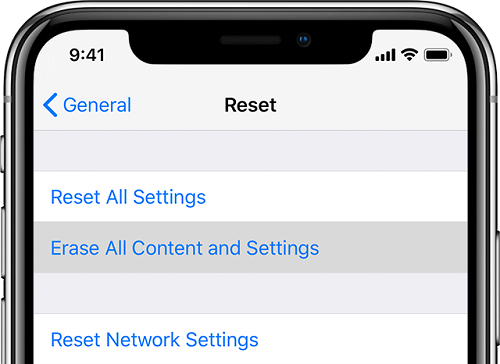
الآن بعد أن أصبح جهازك جديدًا تمامًا ، ابدأ في إعداده وتخصيص iPhone واختبر ما إذا كان قد تم إصلاح مشكلة نغمة الرنين.
لقد ساعدتك هذه الحلول الثلاثة بشكل كبير في حل نغمة سوء التصرف. في هذه المرحلة ، لماذا لا تفكر في تخصيص نغمات الرنين الخاصة بك وتخصيص الأغاني الخاصة لجهات الاتصال الخاصة بك حتى تعرف من المتصل بمجرد الاستماع.
كيفية تعيين نغمة رنين لجهة اتصال iPhone معينة:
من الآن فصاعدًا ، لن تضطر أبدًا إلى إلقاء نظرة على iPhone الخاص بك لمعرفة من يتصل بك. يمكنك التعرف بسهولة فقط من خلال الاستماع إلى نغمة الرنين المخصصة لكل جهة اتصال.
الناس اقرأ أيضاكل ما تحتاج لمعرفته حول تنزيل نغمة ZEDGEكيف يمكنني شراء النغمات
في بعض الأحيان ، قد يكون تخصيص نغمة الرنين الأساسي خادعًا وفوضويًا. إذا وقعت في أي وقت مضى مع اي فون الرنة يتغير باستمرار إلى الافتراضي ، إذن لابد أنك قد استنفدت من تكرار نفس الخطوات. لحسن الحظ ، جمعت 4 من أفضل الحلول التي يمكنها حل هذه المشكلة بسرعة.
بصرف النظر عن الحلول ، فقد عثرت على بديل رائع لصانع نغمات الرنين. نقل الهاتف FoneDog ليس فقط برنامج إدارة محتوى ولكنه أيضًا صانع نغمات بأدوات تحرير كاملة. يمنحك خيار حفظ الأغنية المعدلة حديثًا على جهاز الكمبيوتر الخاص بك أو مباشرة على iPhone. جربها!
اترك تعليقا
تعليق
نقل الهاتف
نقل البيانات من اي فون ، الروبوت ، دائرة الرقابة الداخلية ، وأجهزة الكمبيوتر إلى أي مكان عن طريق الهاتف fonedog transfer لن تضيع . على سبيل المثال ، الصور ، الرسائل ، والاتصالات ، والموسيقى ، الخ .
تحميل مجانامقالات ساخنة
/
مثير للانتباهممل
/
بسيطصعبة
:شكرا لك! إليك اختياراتك
Excellent
:تقييم 4.8 / 5 (مرتكز على 94 التقييمات)